笔记本固态硬盘装系统教程(简易操作教你轻松安装系统)
在如今信息爆炸的时代,电脑已经成为我们生活和工作中必不可少的工具。然而,随着技术的发展,笔记本电脑的固态硬盘(SSD)正逐渐取代传统的机械硬盘(HDD),以其更快的速度和更可靠的性能而备受青睐。在本文中,我们将为您详细介绍如何在笔记本电脑上安装系统,让您充分发挥固态硬盘的优势。
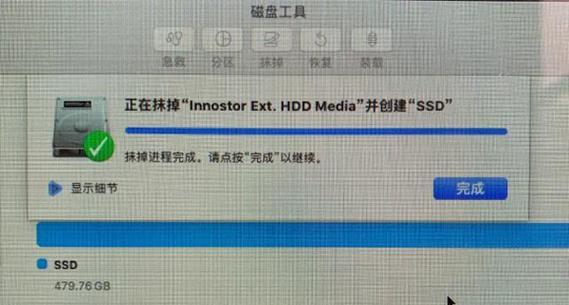
了解固态硬盘
1.固态硬盘的定义和特点:固态硬盘是一种基于闪存芯片存储数据的硬盘,相比传统机械硬盘,它具有更快的读写速度、更低的噪音和更高的抗震性能。
准备工作
2.确定笔记本电脑支持固态硬盘:在安装固态硬盘之前,您需要确保您的笔记本电脑支持固态硬盘的安装。可以查看电脑的规格说明或咨询售后服务人员。
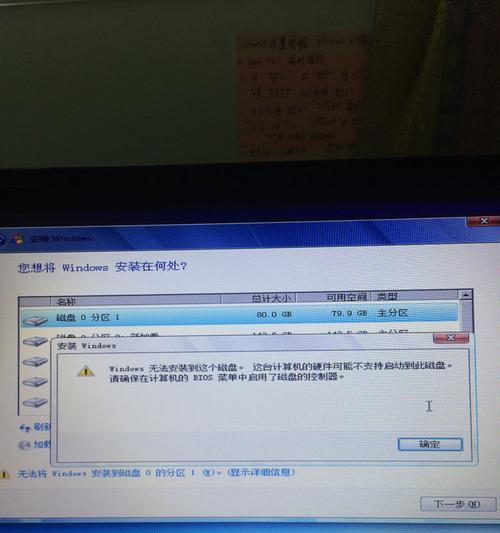
3.选择合适的固态硬盘:根据自己的需求和预算,选择适合自己的固态硬盘。注意容量、接口类型和读写速度等因素。
备份数据
4.备份重要数据:在安装系统之前,务必备份您的重要数据,以免丢失。可以使用外部存储设备或云存储服务进行备份。
安装系统
5.创建安装媒介:使用U盘或光盘制作系统安装盘。

6.进入BIOS设置:将U盘或光盘插入笔记本电脑,按下开机键后立即按下“F2”或“DEL”键进入BIOS设置界面。
7.修改启动顺序:在BIOS设置界面中,将启动顺序修改为首先从U盘或光盘启动。
8.安装操作系统:重新启动电脑,按照提示进行系统安装。选择固态硬盘作为安装目标,并完成其他必要的设置。
系统优化
9.安装驱动程序:安装系统后,需要安装相应的驱动程序,以确保硬件正常工作。
10.更新系统和驱动:及时更新系统和驱动程序可以提升电脑的性能和稳定性。
11.调整固态硬盘设置:在操作系统中,可以对固态硬盘进行一些设置,如开启TRIM功能、禁用磁盘碎片整理等。
12.安装常用软件:根据个人需求,安装常用的办公软件、娱乐软件等。
注意事项
13.静电防护:在安装固态硬盘或其他硬件之前,务必采取静电防护措施,以免损坏电子元件。
14.定期备份数据:无论是固态硬盘还是机械硬盘,都存在数据丢失的风险。定期备份数据可以避免重要文件的丢失。
15.注意固态硬盘寿命:固态硬盘相比机械硬盘寿命更长,但仍然有限。避免频繁写入大量数据,可以延长固态硬盘的使用寿命。
通过本文的介绍,相信大家对如何在笔记本电脑上安装系统有了更清晰的了解。固态硬盘作为一种高性能的存储介质,可以极大地提升电脑的速度和稳定性。但在安装过程中,务必做好数据备份和静电防护等工作,同时注意固态硬盘的使用寿命。希望本文能够帮助到您顺利安装系统并充分发挥固态硬盘的优势。
作者:游客本文地址:https://63n.cn/post/2197.html发布于 2024-05-15
文章转载或复制请以超链接形式并注明出处63科技网
